Χαρακτηριστικά: Η εφαρμογή προβολής διαφανειών στο Facebook παρέχει έναν απλό τρόπο δημιουργίας βίντεο εικόνων στο Facebook. Ενώ για πολλούς χρήστες, εξακολουθούν να μην γνωρίζουν πώς να δημιουργήσουν μια παρουσίαση διαφανειών στο Facebook. Αυτή η ανάρτηση θα σας δώσει μια βασική εισαγωγή σχετικά με την παρουσίαση διαφανειών στο Facebook. Επιπλέον, μπορείτε να λάβετε λεπτομερή βήματα σχετικά με τον τρόπο χρήσης του Facebook slideshow.
"Πώς μπορώ να κάνω μια παρουσίαση στο Facebook; Είδα ένα ενδιαφέρον βίντεο βίντεο στο Facebook από τους φίλους μου και θέλω να μάθω πώς να δημιουργήσω άμεσα ένα ίδιο είδος παρουσίασης εικόνων στο Facebook. Οποιαδήποτε βοήθεια;"
Το Facebook θέλει οι χρήστες να κρεμούν περισσότερο χρόνο στην πλατφόρμα του και το βίντεο είναι ένας πολύ καλός τρόπος για να σκοτώσει το χρόνο. Έτσι, το Facebook ενθαρρύνει τους χρήστες να δημοσιεύουν περισσότερα βίντεο σε αυτό. Επιπλέον, τα δημιουργεί ακόμη και για εσάς ή προσφέρει έναν καλό δημιουργό βίντεο εικόνων για να κάνετε μια παρουσίαση στο Facebook, Παρουσίαση στο Facebook.

Το Facebook Slideshow παρέχει έναν απλό τρόπο δημιουργίας γρήγορων βίντεο με τις εικόνες του κινητού σας. Χρησιμοποιώντας διαφορετικά θέματα και μουσική, σας επιτρέπει να συνδυάσετε φωτογραφίες, κείμενα και τραγούδια μαζί σε μια υπέροχη παρουσίαση φωτογραφιών.
Η δημιουργία μιας παρουσίασης διαφανειών στο Facebook είναι εύκολη. Αλλά για πολλούς χρήστες, απλά δεν μπορούν να βρουν τη λειτουργία παρουσίασης διαφανειών. Εάν είστε ένας από αυτούς, μπορείτε να ακολουθήσετε αυτήν τη σελίδα για να ξεκινήσετε να δημιουργείτε διαφάνεια με εικόνα στο Facebook με μουσική.
Η παρουσίαση φωτογραφικών διαφανειών στο Facebook είναι απλή και διαρκεί μόνο λίγα λεπτά. Τώρα μπορείτε να ακολουθήσετε τον παρακάτω οδηγό για να δημιουργήσετε παρουσίαση Facebook σε φορητές συσκευές iOS και Android και υπολογιστή.
Βήμα 1 Ξεκλειδώστε το τηλέφωνό σας και ανοίξτε την εφαρμογή Facebook. Συνδεθείτε στον λογαριασμό σας στο Facebook.
Βήμα 2 Υπάρχει ένα πλαίσιο εισαγωγής με το όνομα Τι σκέφτεσαι, αγγίξτε το για να εμφανιστεί ένα νέο παράθυρο ανάρτησης.
Βήμα 3 Κάντε κύλιση προς τα κάτω για να εντοπίσετε το Slideshow επιλογή. Πατήστε σε αυτό για να ανοίξετε τη σελίδα "Παρουσιάσεις".
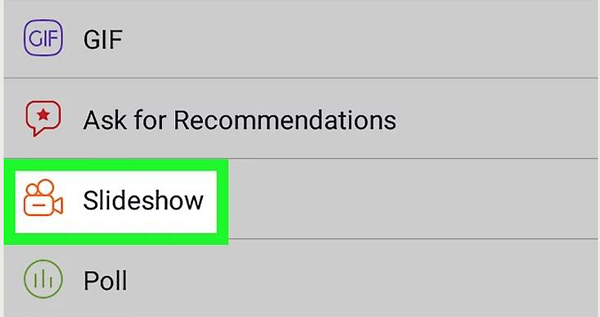
Βήμα 4 Πατήστε PHOTO και μετά πατήστε ΠΡΟΣΘΗΚΗ ΦΩΤΟΓΡΑΦΙΑΣ κουμπί για να επιλέξετε τις εικόνες που θέλετε να κάνετε παρουσίαση Facebook. Πρέπει να επιλέξετε τουλάχιστον 3 και έως 10 φωτογραφίες. Μπορείτε επίσης να πατήσετε το Φωτογραφική μηχανή εικονίδιο για λήψη νέων φωτογραφιών. Στη συνέχεια, πατήστε Ολοκληρώθηκε.
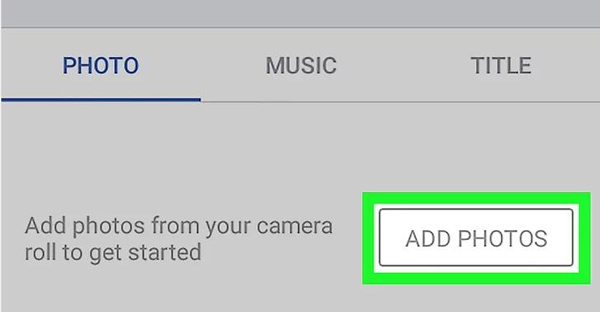
Βήμα 5 Πατήστε Επόμενο στην επάνω δεξιά γωνία και μετά μετακινηθείτε στο ΜΟΥΣΙΚΉ Tab.
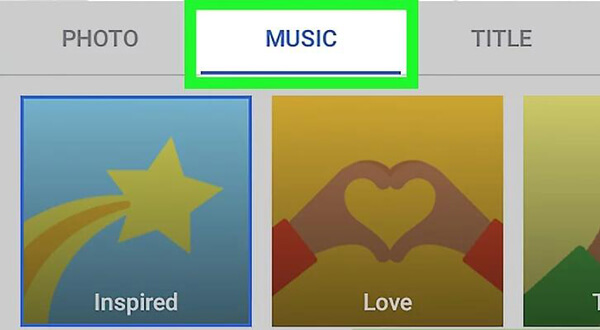
Βήμα 6 Όταν εισάγετε τη διεπαφή μουσικής, μπορείτε να επιλέξετε ένα κατάλληλο θέμα για την προβολή διαφανειών στο Facebook. Αυτό το θέμα θα αποφασίσει τόσο την οπτική παρουσίαση της παρουσίασης διαφανειών όσο και το κομμάτι ήχου.
Βήμα 7 Αγγίξτε το Τίτλος καρτέλα για να προσθέσετε έναν τίτλο για την παρουσίαση εικόνων. Στη συνέχεια, πατήστε Επόμενο για μετάβαση στο επόμενο βήμα.
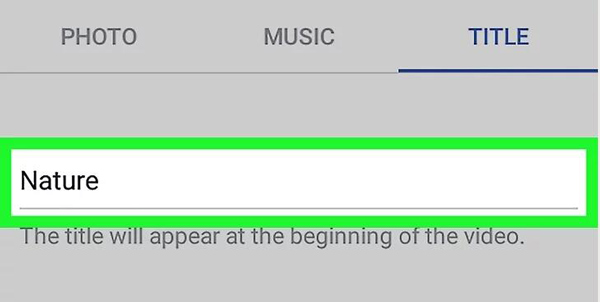
Βήμα 8 Όταν εισάγετε το Επιλέξτε Προορισμός διεπαφή, μπορείτε να ορίσετε Χρονολόγιο και άλλες ρυθμίσεις. Στη συνέχεια, πατήστε Θέση κουμπί στην επάνω δεξιά γωνία για να δημοσιεύσετε μια προβολή διαφανειών στη σελίδα προφίλ Facebook.
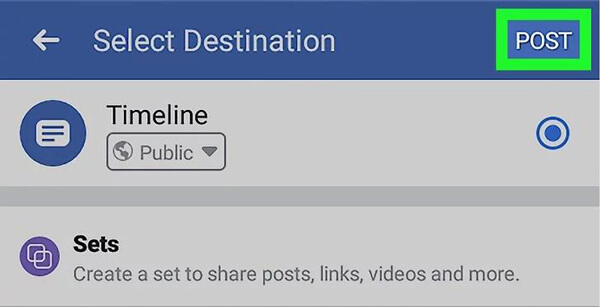
Εάν θέλετε να δημιουργήσετε παρουσίαση Facebook στο PC / Mac, ειδικά στις διαφημίσεις βίντεο, θα πρέπει να δώσετε μεγαλύτερη προσοχή σε αυτό το μέρος. Τα παρακάτω βήματα θα σας δείξουν πώς να δημιουργήσετε μια διαφήμιση παρουσίασης διαφανειών από μια σελίδα στο Facebook με λεπτομέρειες.
Βήμα 1 Πλοηγηθείτε στον ιστότοπο του Facebook στο πρόγραμμα περιήγησής σας και συνδεθείτε στον λογαριασμό σας. Στη συνέχεια, ανοίξτε μια σελίδα Facebook που διαχειρίζεστε και θέλετε να προσθέσετε μια διαφήμιση διαφανειών σε αυτήν.
Βήμα 2 Πατήστε Μοιραστείτε μια φωτογραφία ή βίντεο και έπειτα κάντε κλικ στο Δημιουργήστε μια παρουσίαση διαφανειών.
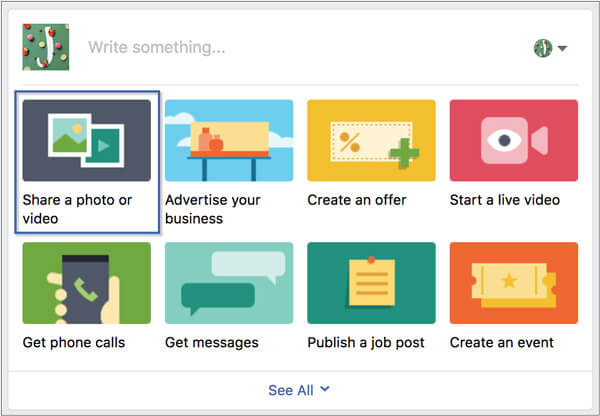
Βήμα 3 Πατήστε Προσθήκη φωτογραφιών κουμπί για να προσθέσετε τις εικόνες. Επιτρέπεται η εισαγωγή 3-10 εικόνων. Βεβαιωθείτε ότι έχετε επιλέξει φωτογραφίες υψηλής ανάλυσης. Κατά τη διάρκεια αυτού του βήματος, μπορείτε επίσης να προσαρμόσετε διάφορες ρυθμίσεις για τη διαφήμιση διαφανειών Facebook, όπως Λόγος διαστάσεων, Διάρκεια εικόνας και Μετάβαση.
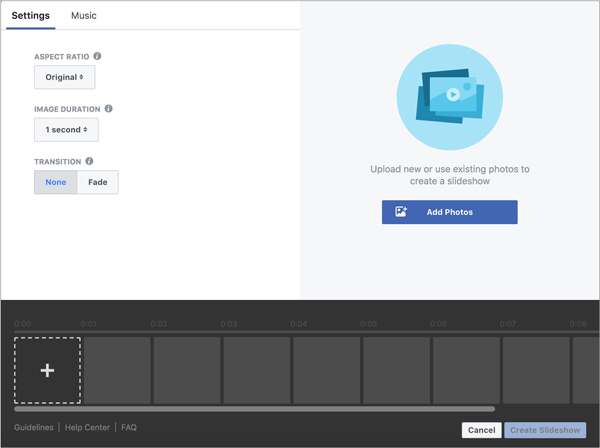
Βήμα 4 Πατήστε Μουσική για να προσθέσετε κομμάτι ήχου για το βίντεο εικόνας. Υποστηρίζονται ορισμένες μορφές ήχου που χρησιμοποιούνται συχνά, όπως WAV, MP3, M4A, FLAC και OGG.
Επιπλέον, μπορείτε να κάνετε κλικ Επεξεργασία φωτογραφίας επιλογή για προσθήκη λεζάντας, κειμένου και ούτω καθεξής στην έξοδο διαφήμισης διαφανειών Facebook. Κάντε κλικ Αποθήκευση για να επιβεβαιώσετε όλες τις λειτουργίες.
Βήμα 5 Πατήστε Δημιουργία προβολής διαφανειών για να ολοκληρώσετε τη διαδικασία δημιουργίας διαφημίσεων προβολής διαφανειών. Πρέπει να εισαγάγετε ένα μήνυμα για να συνοδεύσετε τη διαφήμιση.
Βήμα 6 Για να επιλέξετε το κοινό σας, τον προϋπολογισμό και τη διάρκεια, μπορείτε να κάνετε κλικ Προώθηση δημοσίευσης επιλογή. Στη συνέχεια κάντε κλικ στο Ορισμός προϋπολογισμού για να επιβεβαιώσετε αυτό το βήμα.
Βήμα 7 Όταν ολοκληρωθούν όλες οι ρυθμίσεις, κάντε ένα απλό κλικ Δημοσίευση θα δημοσιεύσει αυτήν τη δημιουργημένη διαφήμιση διαφανειών Facebook στη σελίδα.
Για διάφορους λόγους, θα πρέπει να κάνετε μια παρουσίαση. Για παράδειγμα, ίσως θελήσετε να κάνετε μια παρουσίαση φωτογραφιών για γάμο, αποφοίτηση, τέλος του έτους, παιδί, γενέθλια και άλλα. Μπορεί να παρατηρήσετε ότι, αυτό το είδος παρουσίασης θα έχει περισσότερες από 10 φωτογραφίες. Για να σας δώσουμε περισσότερο έλεγχο της δημιουργίας διαφανειών, προτείνουμε ειλικρινά το δωρεάν Δημιουργός διαφανειών για σενα. Απλώς κατεβάστε το δωρεάν και δοκιμάστε το.
Εδώ είναι το βίντεο σχετικά με τη δημιουργία slideshows για εσάς. Κάντε κλικ για να το ελέγξετε.


Παρουσίαση στο Facebook Σας επιτρέπει να μετατρέψετε εύκολα πολλές φωτογραφίες, κείμενο και μουσική σε βίντεο σύντομης εικόνας. Προσφέρει έναν πιο ισχυρό τρόπο για να τραβήξετε την προσοχή του κοινού σας και να πείτε μια ιστορία.
Μπορείτε να προσαρμόσετε το Facebook slideshow με διαφορετικά θέματα και μουσική. Στην πραγματικότητα, αρκεί να τραβάτε περισσότερες από 5 φωτογραφίες τις τελευταίες 24 ώρες, αυτή η λειτουργία παρουσίασης θα δημιουργήσει αυτόματα μια παρουσίαση στο Facebook. Εδώ μπορείτε επίσης να κάνετε κλικ στο Δοκιμάστε το για να κάνετε μόνοι σας μια παρουσίαση στο Facebook.
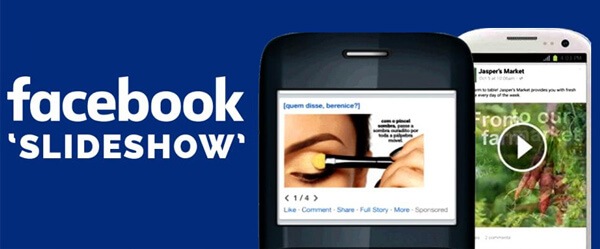
Διαφημίσεις διαφανειών μοιάζει περισσότερο με ένα είδος παρουσίασης διαφανειών στο Facebook. Μπορεί να συνδυάσει πολλές φωτογραφίες ή ένα μόνο βίντεο για να πει την ιστορία. Πολλές μορφές διαφημίσεων όπως η παρουσίαση διαφανειών, η ενιαία εικόνα, ο καμβάς, το βίντεο, το καρουζέλ και άλλα υποστηρίζονται στο Facebook. Μπορείτε να τοποθετήσετε τις διαφημίσεις παρουσίασης διαφανειών στο Facebook, το Instagram, το Messenger και το Δίκτυο κοινού.
Αφού διαβάσετε αυτήν την ανάρτηση, μπορείτε εύκολα να πάρετε την απλή μέθοδο κάντε μια παρουσίαση στο Facebook. Είτε θέλετε να δημιουργήσετε προβολή διαφανειών Facebook σε φορητή συσκευή iOS / Android είτε να δημιουργήσετε και να δημοσιεύσετε διαφημίσεις προβολής διαφανειών Facebook σε υπολογιστή, μπορείτε να βρείτε λεπτομερή βήματα για να το κάνετε. Εάν εξακολουθείτε να έχετε οποιαδήποτε ερώτηση σχετικά με την παρουσίαση στο Facebook, μην διστάσετε να μας αφήσετε ένα μήνυμα στο σχόλιο.